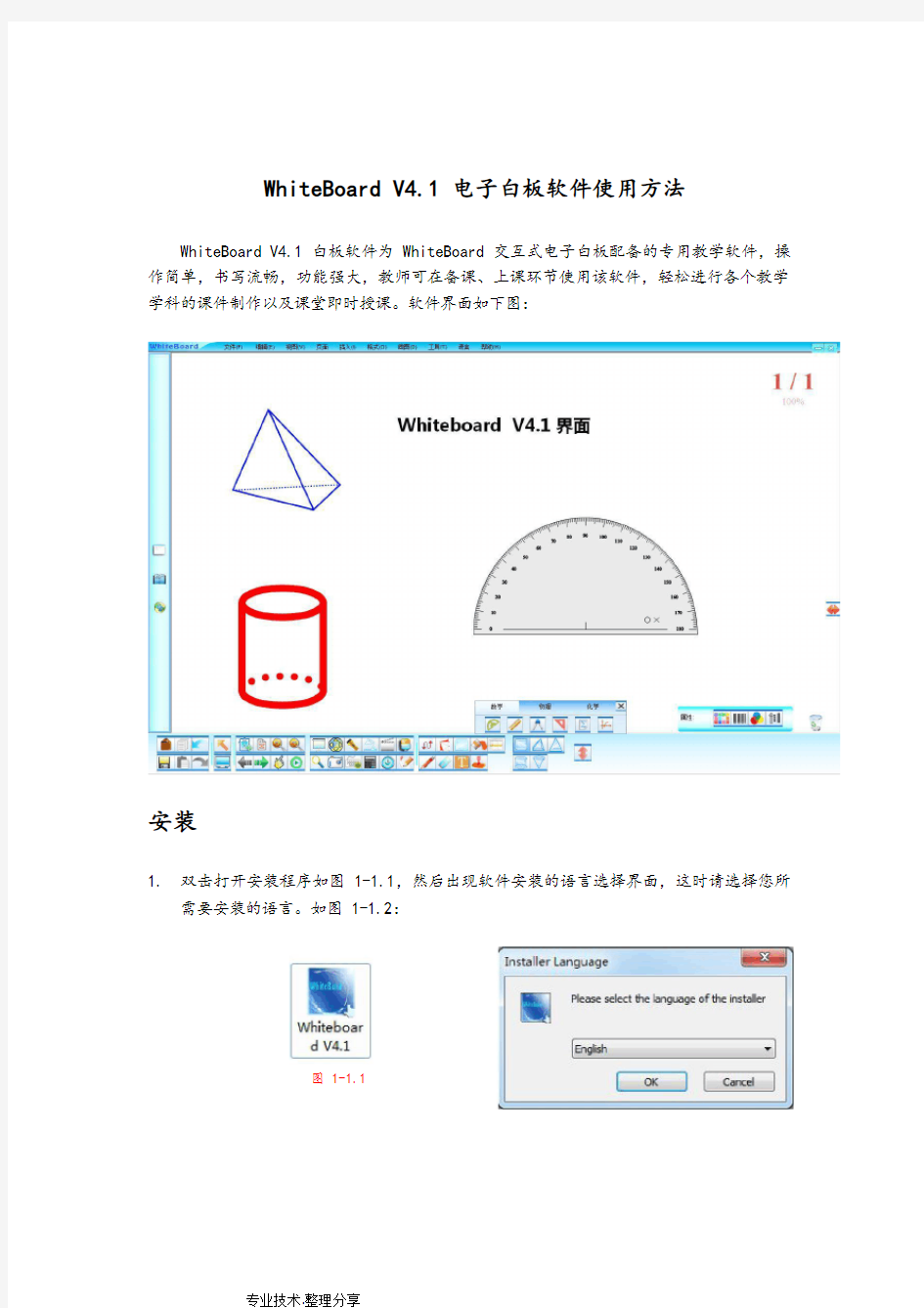

WhiteBoard V4.1 电子白板软件使用方法
WhiteBoard V4.1 白板软件为 WhiteBoard 交互式电子白板配备的专用教学软件,操作简单,书写流畅,功能强大,教师可在备课、上课环节使用该软件,轻松进行各个教学学科的课件制作以及课堂即时授课。软件界面如下图:
安装
1.双击打开安装程序如图 1-1.1,然后出现软件安装的语言选择界面,这时请选择您所
需要安装的语言。如图 1-1.2:
图 1-1.1
图 1-1.2
2.选择完成安装语言以后点击“OK”出现下图 1-1.3 所示欢迎界面,然后点击“下一步”。
图1-1.3
3.这时出现如下图 1-1.4 所示的软件安装目录选择界面,可以点击浏览重新选择安装目录。
图1-1.4
4.选择好安装目录以后点击“安装”按钮,软件开始安装,安装前先将防火墙等关闭或
选择允许本程序所有操作。
图1-1.5
5.出现如下图 1-1.6 所示的软件安装完成界面以后,可以勾选“运行 Whiteboard
V4.1”然后点击“完成”直接打开软件。
图 1-1.6
系统要求
组件规格
处理器Pentium III 800MHz 或更高
内存 1 GHz 或更高
DirectX V9.0c 或更高版本
操作系统Windows XP / Windows Vista // Windows 7/Windows8
建议的分辨率>=1024 x 768 60 Hz
Office 应用程序Office / 2003 / 2007 / 2010
网页浏览器Internet Explorer,Firefox
视频设备支持 DirectX 9.0 和性能更强的 VGA 图形卡
音频设备内置声卡和扬声器
软件的工作模式
Whiteboard V4.1 电子白板软件提供窗口,全屏和注解三种模式,在使用过程中可以根据需要随意切换。
窗口模式
窗口模式也是软件打开以后默认的显示模式,窗口模式界面主要包括菜单栏,页面书写区域,页面预览资源预览网络资源显示区域,工具栏,属性设置工具,回收站。其中工
具栏位置可以上下切换,页面预览资源预览网络资源显示区域的位置可以左右切换。其主界面如下图 2-1.1 所示:
图 2-1.1
全屏模式
全屏模式即软件占满整个屏幕以便最大扩展页面书写的区域,全屏模式界面主要包括页面书写区域,页面预览资源预览网络资源显示区域,回收站和一个可以随意拖动的工具栏。其主界面如图 2-1.2 所示:
WORD资料.可编辑
图 2-2.1 注解模式
WORD资料.可编辑
模式切换
1. 窗口模式下可以点击菜单栏“视图”→“全屏模式”切换至全屏模式,或者点击“视
图”→“注解模式”切换至注解模式,如图 2-4.1 所示。也可以点击工具栏中的
“屏幕模式”按钮然后出现如图:选择全屏模式或者注解模式进行切换。
图2-4.1
2.全屏模式或者注解模式可以点击浮动工具栏上如图:“窗口模式”按钮切
换至窗口模式,全屏模式可点击浮动工具栏上如图:“注解模式”切换至
注解模式,注解模式可点击浮动工具栏上如图:“全屏模式”切换至全屏模式。
以上为深圳点圆互动科技,多媒体教学设备专家为你整理的 WhiteBoard V4.1 白板软件的部分使用方法,更多使用方法请关注深圳点圆互动电子白板。